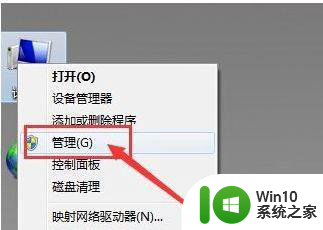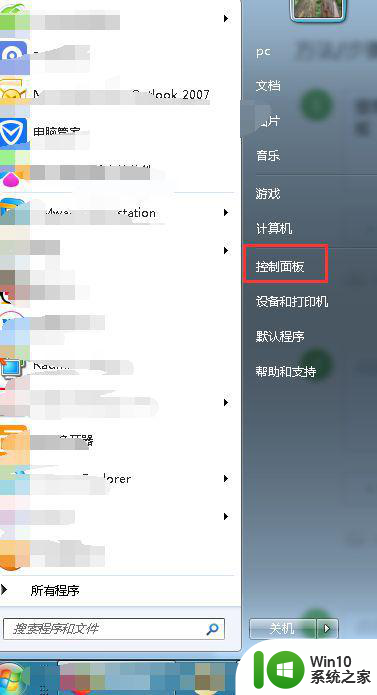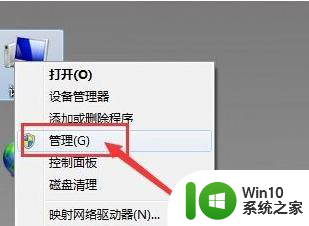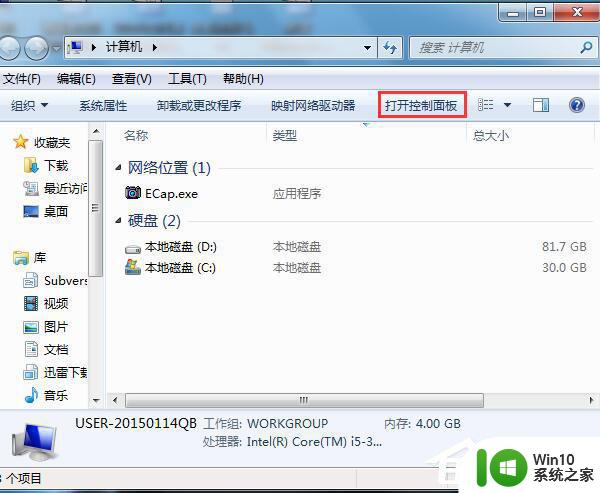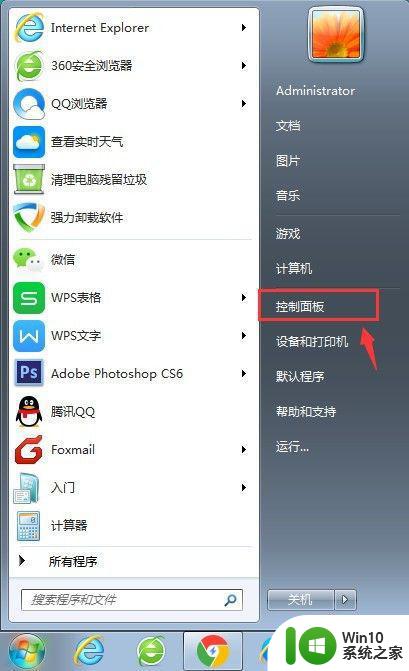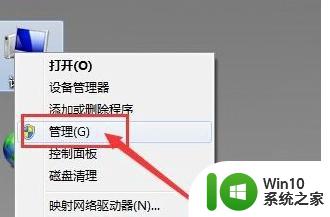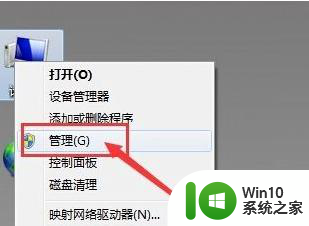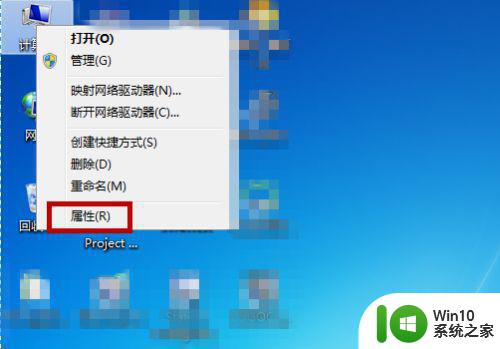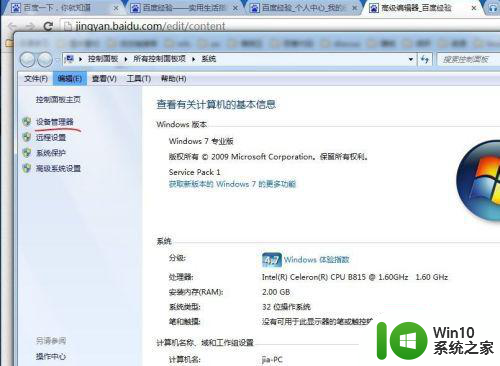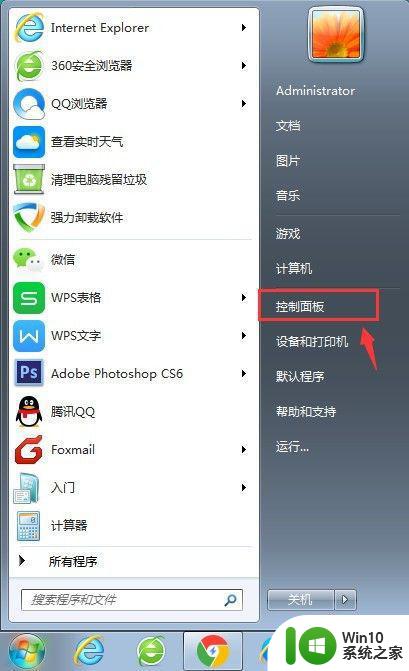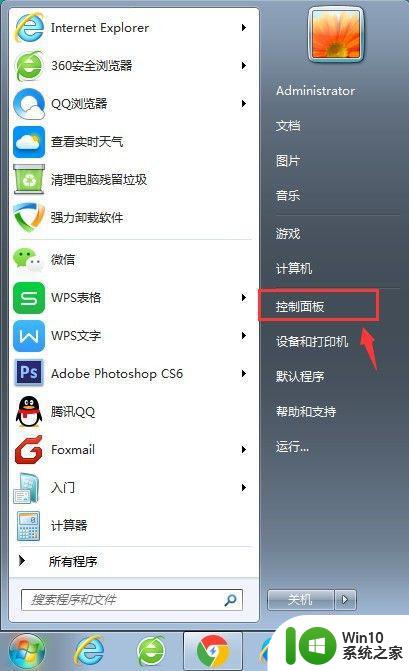windows7耳机插入没有声音怎么办 win7耳机插入无法识别的解决方法
windows7耳机插入没有声音怎么办,在使用Windows 7操作系统时,有时候我们会遇到耳机插入却没有声音的问题,甚至耳机无法被系统识别,这给我们的音频体验带来了一定的困扰。然而不必担心这个问题是可以解决的。下面将为大家介绍一些解决方法。首先我们可以尝试检查耳机是否插入正确,有时候插入不牢固会导致声音无法输出。其次我们可以进入系统设置,检查音频设备是否被禁用或者音量是否被调至最低。如果以上方法无效,我们可以尝试更新声卡驱动程序,有时候驱动程序过旧会导致耳机无法正常工作。最后如果问题仍未解决,我们可以考虑使用其他耳机或插孔进行测试,以确定是耳机本身的问题还是插孔的问题。通过以上方法,相信大家能够解决Windows 7耳机插入没有声音或无法识别的问题,重新享受高品质音频体验。
处理办法如下:
1、首先在桌面上找到“计算机”按钮并右击,在出现的第二列表中找到“管理”选项;
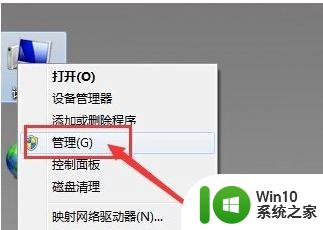
2、计入计算机管理窗口后首先找到“设备管理器”按钮并点击,然后再右侧找到“声音、音频和游戏控制器”选项。确认声卡驱动没有问题,返回桌面;
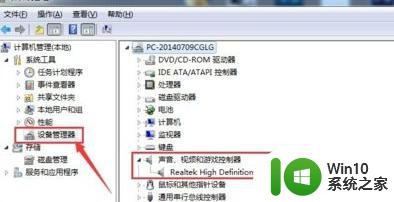
3、将耳机插入耳机孔,打开“控制面板”窗口,找到“Realtek高清晰音频管理器”选项并点击;
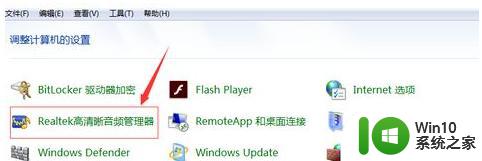
4、在Realtek高清晰音频管理器窗口,找到右上角“小文件夹”图标并点击;
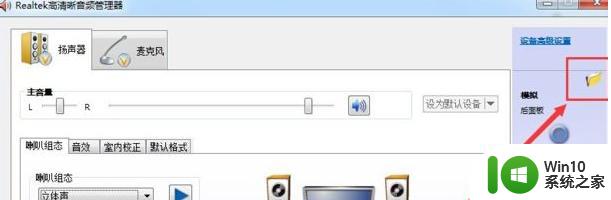
5、在插孔设置窗口中,找到“AC97前面板”选项并点击前面按钮,点击完成后选择下方“确定”选项;
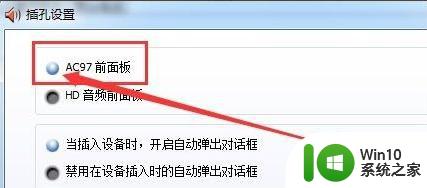
6、回到Realtek高清晰音频管理器窗口,看到右侧“前面板”中的绿色灯亮了,再次将耳机插入就可以使用了。
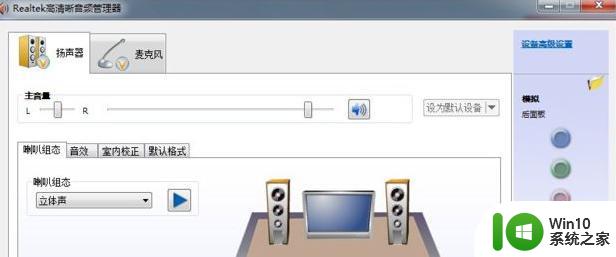
以上就是解决Windows 7耳机插入无声的全部内容,如果您遇到相同的情况,请参照本文提供的方法进行处理,希望这篇文章能对您有所帮助。